word中可以简单绘制一些图形,想要绘制弹簧图形,该怎么绘制曲线呢?下面我们就来看看详细的教程。
1、首先打开word软件,点击“插入”选项,打开里面的“形状"选项。

2、选区插入选项中的”曲线“符号,如图。
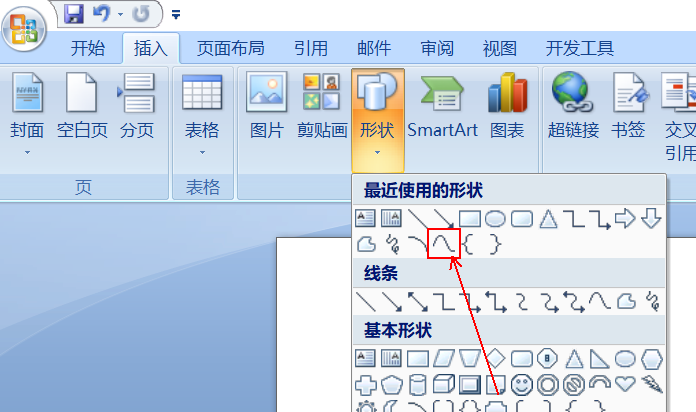
3、点击word编辑页面,绘制一圈弹簧,如下图:
word2010怎么创建简单的基本日程表?
word2010怎么创建简单的基本日程表?word2010中想要制作一个简单的日程表,该怎么制作这个日程表呢?下面我们就来看看详细的教程,需要的朋友可以参考下
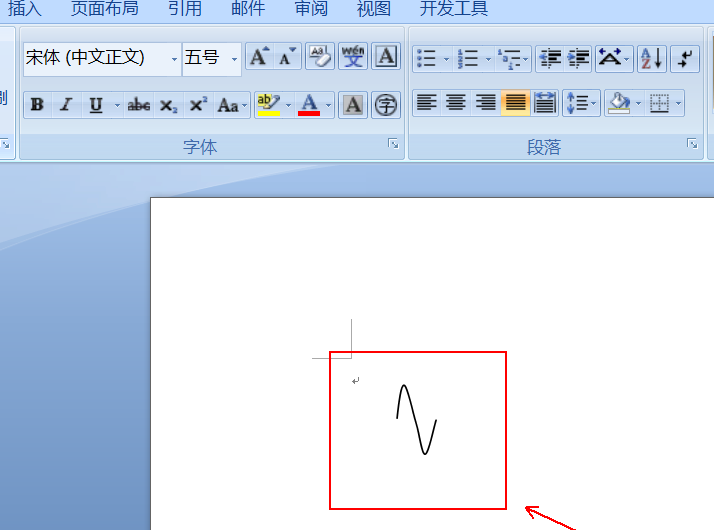
4、绘制好后,对该圈弹簧进行复制、粘贴,复制到自己需要的长度为止,如图
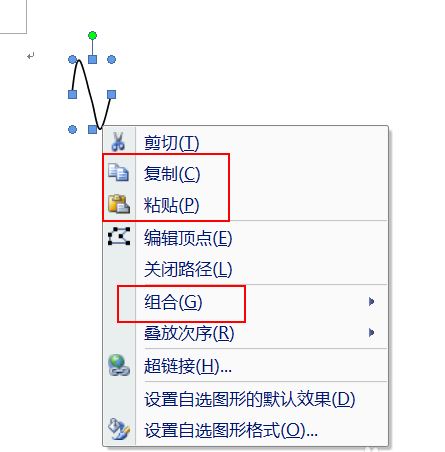
5、最后把这些单圈的弹簧用鼠标拖动后练成一根弹簧,如图,并一起选中后单击鼠标右键进行组合,就变成一根完整的弹簧图像了。
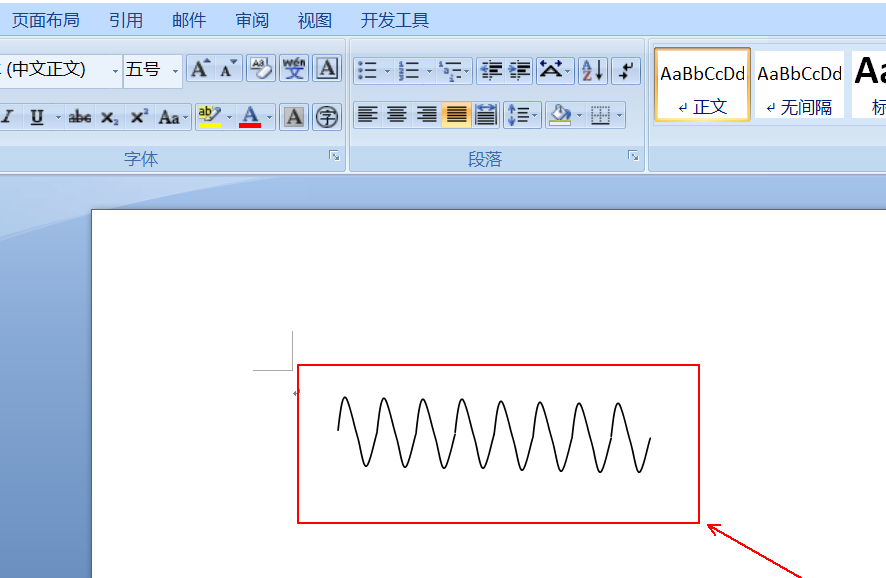
以上就是word弹簧图形的画法,希望大家喜欢,请继续关注脚本之家。
相关推荐:
Word2016怎么将本人姓名作为批注内容?
Word2016怎么将本人姓名作为批注内容?Word2016在批注的时候,想要显示本人姓名,该怎么讲名字作为批注内容,该怎么设置呢?下面我们就来看看详细的教程,需要的朋友可以参考下




